Punto Switcher — что это за программа?
Программа Punto Switcher – это небольшая утилита, которая помогает и упрощает работу с написанием текста. После установки данной утилиты вы сможете практически забыть о ручном переключении раскладки клавиатуры между языками, и ускорить набор текстовых документов. Данная программа автоматически определяет то слово, которое вы хотели набрать, но допустили ошибку или же забыли переключиться между раскладками, и сама исправляет это. В том случае если программа находит ошибку в написании слова или предложения, она автоматически делает исправление.
Написание текста вместе з работающей программой Punto Switcher экономит уйму времени за счет того, что вам не приходится следить за ошибка и переключением клавиатуры, так как программа следит за правильностью написания теста. Данное программное обеспечение идеально подойдет для журналистов или редакторов, которые часто работают с написанием статей или текстов для журналов, газет или иных целей.
Пунто Свитчер Установка, Настройка, Применение | Punto Switcher
Программа Punto Switcher является кроссплатформенной. На официальном сайте утилиты вы сможете скачать дистрибутив для всех популярных операционных систем, а именно Windows XP/Vista/7/8/8.1/10, и macOS. Также большим плюсом программы является полностью бесплатное лицензионное использование, и при этом она не имеет каких-либо ограничений на работоспособность и функционал. С загрузкой и установкой данной утилиты вы сможете более подробно ознакомиться в данной статье.
Возможности программы Punto Switcher
- Автоматическое переключение раскладки клавиатуры на нужный язык. Возможно задать пару языков, между которыми будет происходить автоматическое переключение при ошибочном наборе текста.
- Настройка горячих клавиш для использования функций программы. Утилита дает возможно задать горячие клавиши для исправления, выделенного ошибочно набранного текста либо последнего написанного слова.
- Замена системных горячих клавиш. Замены раскладки клавиатуры на собственные с помощью настроек программы.
- Возможность размещения индикатора раскладки клавиатуры в любом месте экрана.
- Настройка утилита для работы с разными программами. Punto Switcher позволяет выбрать программы, в которых он будет работать и те, к которым его функции не будут применяться.
- Преобразование символов или чисел в текстовые выражения. С помощью горячих клавиш или же опций интерфейса программы возможно заменять числа или денежные суммы на слова, написанные прописью.
- Возможность отображения раскладки клавиатуры в виде флагов стран.
- Настройка звуковых индикаций. Программа позволяет настроить звуковые индикации при исправлении ошибки, переключении раскладки клавиатуры и т.д.
- Атематическая замена текста. Возможность автоматической замены текстовых выражений заранее заданными в шаблоне. Вы можете для некоторых сокращений задать автоматическую замену на полные текстовые выражения, например, «спс» — «спасибо», «пкд» — «Привет, как дела?» и т.п.
- Возможность создания собственного списка исправлений. Пользователю дается возможность создания собственной базы исправлений с помощью, которой можно задать ошибочные и правильные слова на замену. Выходит, что программа автоматически сравнивает написанные слова с вашей базой и сама будет исправляет их на указанные вами (например: опечатки, грамматические ошибки и т.д.).
- Автоматическое форматирование текста при копировании его в буфер обмена и вставки в другие источники. Для данной функции необходимо заранее задать горячие клавиши.
- Проверка допустимости сочетания букв для текущего языка в набираемом тексте. При обнаружении языковых аномалий происходит звуковое оповещение.
- Управление и мониторинг загруженности буфера обмена Windows, возможность хранения до 30-ти буферов хранения.
- В программе присутствует функция «Ведения дневника» — сохранение текстов, набираемых на клавиатуре или же выделенных текстов в дневник по нажатию горячих клавиш или опционально.
- Отправка текста в twiter из любого приложения по средству функций программы Punto Switcher.
Скачивание и установка приложения
Программа распространяется бесплатно, поэтому для скачивания дистрибутива переходим на официальный сайт и загружаем его.
Punto Switcher — что это такое и для чего он нужен?
Ссылка для скачивания с официального сайта: https://yandex.ru/soft/punto/
Для скачивания Portable версии данной утилиты вы можете перейти на не официальный сайт данного программного обеспечения и скачать эту версию.

Ссылка для скачивания Portable версии с неофициального сайта: http://puntos.ru/portable.html

После того как вы скачали и запустили инсталлятор перед вами откроется окно выбора папки для установки. После выбора нужного пути установки переходим к следующему шагу, нажимаем кнопку «Далее» и ожидаем окончания процесса установки.
Примечание: программа по умолчанию создает запись автозапуска и будет производить запуск при каждой загрузке операционной системы.
Использование и настройка программы Punto Switcher

После установки программа запуститься автоматически, о работе приложения вам будет сообщать иконка с пиктограммой текущей раскладки клавиатуры, расположена в системном трее (нижняя правая часть экрана).
При запуске программа автоматически начинает свою работу, поэтому увидев данную иконку вы можете смело начинать работу с текстом и в случае ввода слова на неправильной раскладке Punto Switcher исправит это и издаст сигнальный звук сигнализирующий исправление.

Для того чтобы открыть окно настроек программы вам необходимо правой кнопкой мыши нажать на иконку, расположенную в системном трее и в выпавшем меню выбрать пункт «Настройки».
В открывшемся окне настроек вы можете тонко настроить функции приложения под конкретные задачи, а также при необходимости отключить или включить некоторые функции. В окне настроек вы можете настроить следующие параметры:

- Основные параметры, такие как автозагрузка, индикация изменений, цветовые характеристики, клавиши переключения раскладки и т.д.
- Горячие клавиши. Позволяет добавить, удалить либо изменить назначенные сочетания клавиш для исполнения функций программы.
- Правила переключения. Можно указать при наборе каких слов нужно переключать раскладку, и при каких нет.
- Программы-исключения. Возможность указать программы в которых отключается автопереключение раскладки.
- Устранение проблем. Параметры, которые помогу избежать переключение раскладки клавиатуры при редактировании.
- Аавтозамена. Возможность указания слов, которые необходимо заменить на нужные для вас слова или словосочетания.
- Звуки. Можно указать или же отключить звуки, для событий, которые происходят.
- Дневник. В дневнике сохраняются все тексты, набираемые на клавиатуре. Введение дневника предотвращает потерю важных писем и документов.
Есть случаи, когда стоит отключать функцию «Автопереключения» раскладки клавиатуры. Один из таких случаем, это авторизация на сайте или в специальных системах, когда вам необходимо ввести пароль, а программа, подразумевая ошибочный ввод исправляет его и в итоге вы не понимаете почему не можете авторизоваться, введя 100% правильный пароль. Также такую проблему вы можете встретить при написании аббревиатур или служебных слов, что также влечет мгновенное переключение раскладки и изменение комбинации букв.
Для того, чтобы избежать такого рода проблем вам стоит воспользоваться одним из ниже приведённых способов решения.
- Временно отключать и включать «Автопереключение» при наборе. Для этого нажмите правой кнопкой на иконку программы и в выпавшем меню уберите галку с пункта «Автопереключение».
- Нажатие клавиши Pause/Break. При наборе комбинации букв вы сможете переключить язык слова обратно простым нажатием данной клавиши.
- Как вариант закрывать программу и запускать её заново после ввода нужных слов. Для этого в выпавшем меню, при нажатии на иконку программы выбирете пункт «Выйти».
- После набора слова, которого вы не желаете прееводить на другой язык, вам нужно не нажимая пробел переместить крусор в другую область и вернуть обратно, в таком случае программа не произведет перевод слова.
Часто используемые возможности программы
- Если вы отключили «Автопереключение» и не заметили, как вводили текст на не правильной раскладке, тогда для перевода вам не нужно все удалять и писать заново. Что бы перевести этот текст, выделите нужный фрагмент и нажмите комбинацию клавиш Shift+Break.
- В том случае если вы случайно нажали клавишу «Caps Lock» и набрали довольно объемный текст, вам не придаться удалять все и перенабирать заново. Что бы перевести регистр текста вам необходимо выделить нужный фрагмент и нажать сочетание клавиш Alt+Break.
- Для того чтобы перевести выбранный вами фрагмент текста или фразы на транслит (написание русских слов буквами латинского алфавита) необходимо нажать сочетание клавиш Alt+Scroll Lock. Пример такого использование: слово «Привет» при нажатии этих кнопок переводится в «Privet».
Аналоги
- Xneur
Аналогом программы Punto Switcher для операционной системы linux является приложение Xneur.
Данная утилита является аналогом, который обладает главной функцией автоматического переключения раскладок, и также является полностью бесплатным, но обладает меньшим количеством функций и возможностей нежели Punto Switcher.
Ссылка на официальный сайт: https://xneur.ru/
- Punto Switcher online
Данный онлайн сервис смены раскладки текста не имеет ничего общего с оригинальной программой Punto Switcher для операционных систем. Данный сервис был создан совершенно другими разработчиками для комфортной и быстрой смены раскладки нужно текста без необходимости установки программы на компьютер.
Для смены раскладки нужному тексту, просто скопируйте его в окно на сайте и нажмите кнопку «Сменить раскладку», после чего в том же поле вы увидите переведенный текст.
Ссылка на онлайн сервис: http://winreview.ru/punto-switcher-online-onlajn-smena-raskladki-teksta/
- Arum Switcher
Аналог программы Punto Switcher, который позволит вам переводить любой текст набранный по ошибке, переключать и показывать текущую раскладку, работать с горячими клавишами и проверять орфографию. Данная программа наиболее приближена по функционалу и обладает почти всеми функциями основного приложения описанного в данной статье.
Ссылка на бесплатное скачивание с официального сайта: http://www.arumswitcher.com/
- DotSwitcher
Еще один аналог популярной утилиты, который является очень легким и имеет функцию переключения раскладки клавиатуры по нажатию кнопки Pause/Break. Отличимой особенностью данной утилиты является полностью открытый код, что поможет вам обеспечить себе безопасность при работе с программой.
Ссылка на бесплатное скачивание с официального сайта: http://dotswitcher.com/
Заключение
В данной статье вы познакомились с довольно функциональной программой Punto Switcher, которая при своем маленьком весе и требованиям к системе имеет мощный функционал. Описанные в статье возможности – это далеко не все функции, которые может выполнять программа, так как она постоянно обновляется, и разработчики добавляют новые полезные функция, не забывая о исправлениях ошибок и багов в старых версиях. Описанные в статье функции являются наиболее распространенными и часто применяемыми, пользователи прибегают к ним чаще всего.
Минусы, которые я отметил для себя в данной программе.
Это переключение клавиатуры при написании аббревиатур и при заполнении поля пароля для авторизации.
Для отмены перевода слова на другой язык необходимо совершать лишние манипуляции с курсором или же отключать функцию «Автоперевода» в настройках утилиты.
Источник: public-pc.com
Punto Switcher: описание и настройка программы

Вы долго набирали текст сообщения, не глядя на экран, а когда пришло время его оправить, увидели, что печатали в английской раскладке. Знакомая ситуация? С утилитой от Punto Switcher о подобных казусах можно забыть.
Возможности программы
Когда эта маленькая программа от компании Яндекс установлена на вашем компьютере или ноутбуке, она автоматически определяет, в правильной ли раскладке вы вводите текст.
Например, вы пишете сообщение в мессенджере на русском, забыв переключиться с английского. Сочетание нажатых клавиш не соответствует ни одному английскому слову, что дает программе право тут же удалить введенный текст и заменить его на русский, автоматически сменив раскладку.
Аналогичны действия программы по отношению к английским словам, введенным при включенной русской раскладке. Проще говоря, Punto Switcher позволяет забыть о необходимости переключать раскладку клавиатуры. Об автоматической смене языка напоминает звуковой сигнал.
- ведет полностью контролируемый пользователем дневник всего печатаемого с клавиатуры текста;
- имеет интеграцию с онлайн-словарями и другими сервисами, позволяющими узнавать значение или перевод выделенного слова;
- изменяет регистр уже напечатанного текста;
- автоматически исправляет опечатки;
- имеет поддержку горячих клавиш;
- заменяет слова по заданным шаблонам.
Установка
Приложение бесплатно, поэтому, чтобы установить программу Punto Switcher, достаточно зайти по ссылке: https://yandex.ru/soft/punto/ и скачать инсталлятор.
Сам процесс установки тривиален и построен по привычному принципу «далее, далее. ». Только не забудьте выключить галочки установки дополнительного ПО, если вам оно не нужно.

Пунто Свитчер одинаково поддерживается всеми актуальными версиями операционных систем Microsoft, в том числе и Windows 10. Увы, на телефоны программы нет.
Использование
По большей части программа работает автоматически в фоновом режиме, делая работу за компьютером комфортной и избавляя пользователя от лишних телодвижений. Сразу после установки и первого запуска вы увидите еще один значок раскладки в нижнем правом углу экрана. Правый клик мыши по нему открывает список всех возможностей.

Отсюда доступен буфер обмена, все настройки Punto Switcher, включение и отключение автопереключения раскладки (можно делать это самостоятельно, по нажатию определенной клавиши — весь текст, напечатанный не в той раскладке, будет исправлен). Покопавшись в списке настроек, можно подстроить работу приложения под себя.
Приведу пример как отключить Punto Switcher при работе в программе фотошоп. Очень часто пользуюсь фотошопом и работаю в основном с помощью горячих клавиш. Чтобы пунто свитчер не мешал комфортно работать я стал искать в настройках как отключить переключение раскладки клавиатуры во время работы программы. В итоге мне пришлось сделать следующее:
- Найти в настройках Punto Switcher пункт «Программы-исключения», кликнуть «Добавить»

- Затем, нажав на пункт меню «обзор», найти программу (в моем случае фотошоп) на своем компьютере

- Выбрать программу и нажать на клавишу «Открыть». Программа пропишется в списке программ- исключений

Теперь, во время работы в программе фотошоп утилита пунто свитчер — бездействует. При этом нормально работает в других приложениях.
Удаление
Некоторых пользователей со временем начинает раздражать самоуправство с раскладками и, желая взять управление целиком в свои руки, они ищут способ, как отключить Пунто Свитчер. Для этого достаточно перейти в настройки и на вкладке «Общие» снять галочку с пункта «Запуск при старте Windows».

Если вы задумались об удалении утилиты, делайте это обычным способом: Панель управления — Программы и компоненты или используйте глубокое удаление при помощи специальной программы для удаления.
Вывод
Если вам приходится ежедневно печатать текст в больших объемах, то и дело вводить пароли в разных раскладках, то Punto Switcher для Windows станет великолепным помощником. А чтобы он не начал раздражать, позаботьтесь об индивидуальной настройке.
Олег Евгеньевич
Делаю обзоры компьютерных программ и мобильных приложений. Любимые темы: соцсети и фотошоп. Отвечаю на вопросы и комментарии.
Источник: compforlife.ru
Punto Switcher-Секретный агент, и незаменимый помощник!
Это не только автоматический переключатель раскладки клавиатуры, но еще и ваш секретный агент, и не заменимый помощник!
В этой статье я вам расскажу и покажу весь скрытый потенциал этой не большой, чудесной, и бесплатной программки. Конечно же, это не редкая программа, и ей активно пользуется 75% пользователей ПК. Однако из них 60% используют эту программку только как автоматический переключатель, с русского на английский и обратно. Это её изначальное предназначение.
Сразу расскажу, как работает это автопереключение: Допустим, вы сидите и пишите, какую ни будь научную работу, и редко поглядываете на монитор, и через какое то время, кинув взгляд на проделанную работу, вдруг с ужасом обнаруживаете, что больше половины текста у вас набрана какая то абра-кадабра. Типа этой: ghbdtn vtyz pjden lbvf z [jhjibq xtkjdtr . Это всего навсего мы забыли переключить раскладку клавиатуры с английского языка на русский.
В итоге, что мы получаем: двухминутный гнев! Трёх этажный мат! Растрёпанные нервы, потеря времени в пустую, и двойную работу (мартышкин труд). Защитить нас от этого это прямое назначение нашей помощницы Punto Switcher.
Punto Switcher следя за водимым текстом, понимает, когда хозяин забыл переключить рассадку клавиатуры, и продолжает набирать текст, тогда она сама за нас перекачает, дав нам знать об этом звуковым сигналом. И мы спокойно, не отвлекаясь от ценных мыслей, продолжаем печатать текст. Это мы поговорили о прямом назначении этой полезной программки.
И многие, особенно кто не любит читать справки по программам, даже не догадывается о всех возможностях и полезняшках, которые нам могут очень облегчить наш повседневный труд на ПК. Плюс к всему Punto Switcher может стать вашим секретным агентом. Он умеет шпионить, собирая весь текст, вводящийся с клавиатуры, и попадающий в буфер обмена. Давайте рассмотрим все возможности Punto Switcher .
Не имеет как токового своего интерфейса, но всё же у него есть интерфейс с настройками. Установка программы штатная, сложного ничего из себя не представляет.
Если я ошибаюсь, и установка вызывает определённые затруднения, то пишите в комментариях, выложим и установку!
Только при установке будьте внимательней! Напротив пунктиков, где стоят галочки, чтобы вместе с нужной программой не установить ещё кучу всякого ненужного хлама. В следующей статье я вам расскажу как раз о программке, которая самостоятельно снимает все эти ненужные галочки. После установки Punto Switcher , в лотке возле часов у нас появится вот такой , или такой значок (в зависимости какая раскладка клавиатуры стоит на данный момент). нажимаем на него правой кнопкой мыши, нам открывается вот такая менюшка:
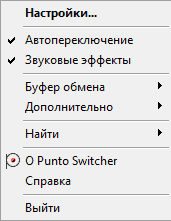
Все пункты этого меню мы рассмотрим чуть позже, а пока нам нужен самый верхний «Настройки» . Кликаем и попадаем вот в такое окошко:
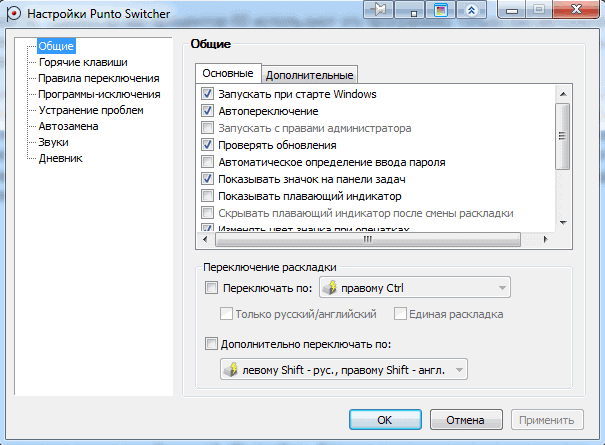
В правой части у нас находятся родительские пункты. В левой их (детишки) подпункты. Смотрим: Открыт первый пункт «Общее» тут две вкладки: «Основные» и «Дополнительные» вкладка «Основные» (пойдём по подпунктикам сверху вниз)
Запускать при старте Windows — Punto Switcher будет запускаться вместе с вашей Windows .
Автопереключение — Включена автоматическая переключалка раскладки клавиатуры.
Запускать с правами администратора — Это опция нам особо не нужна, так как Punto Switcher выполняет все действия и без прав администратора.
Проверять обновления — Punto Switcher при подключении к интернету будет проверять наличие новой версии.
Автоматическое определение ввода пароля — мы знаем, что наши пароли не всегда состоят из человеческих слов, а как правило это буквы, символы, цифры в хаотичном порядке. Так вот при включении этой опции Punto Switcher будет понимать, что мы вводим пароль, и не будет автоматически щёлкать раскладку.
Показывать значок на панели задач — Это как раз те маленькие значки которые я показывал выше.
Показывать плавающий индикатор — Если включить эту опцию, то на рабочем столе появится не большой значок, который вы можете поставить в любое место, где вам удобно, и при нажатии на него будите переключать раскладку.
Скрывать плавающий индикатор — Этот пункт относится к предыдущим, и думаю в объяснениях не нуждается.
Изменять цвет значка при опечатках — Когда мы будем случайно делать опечатку в слове, значок у нас будет менять цвет, и сообщать нам об этом звуковым файлом. Punto Switcher — у нас умеет проверять орфографию русского языка! И многие об этой возможности не знают. Дальше расскажу вам об этом подробней, а пока пойдём по порядку.
Сделать значок в виде флагов — Если отмечаем, то вместо значков RU и EN у нас будут в лотке возле часов российский и американский флаги. Я поставил флаги, так мне кажется симпатичней.
Всегда показывать флаги в полную яркость — Если мы отключаем автопереключение, то флажки у нас становятся тусклыми, этот пункт это исправляет.
Отключать горячие клавиши при отключении автопереключения — До горячих клавиш мы с вами ещё дойдём.
Показывать полезные советы — Время от времени внизу возле часов, из лотка появляются полезные советы по работе с программой. Советую вам включить эту функцию, так как это вам поможет лучше познакомиться с Punto Switcher .
Переходим к вкладочке рядом «Дополнительные»
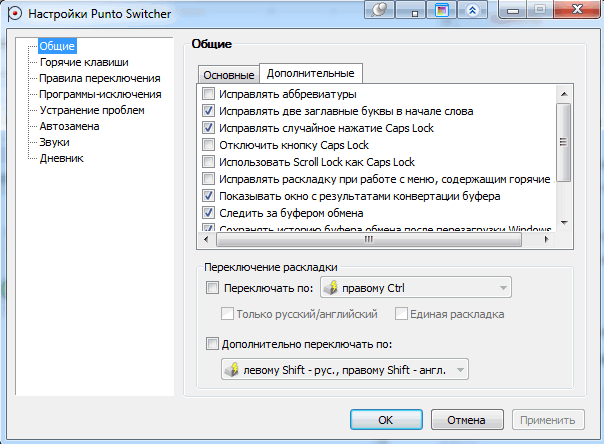
Исправлять аббревиатуры — если вам приходится часто пользоваться аббревиатурами, снимите этот флажок, что бы избежать ложного приключения раскладки.
Исправлять две заглавные буквы — Будет исправлять вот такие ШТуки.
Исправлять случайное нажатие Caps Lock — будет исправлять ввод слова при нажатой клавиши Caps Lock вот такое: сЛОВО
Отключить кнопку Caps Lock — можно выключить её совсем, если думаете что она вам не понадобится при наборе текста.
Использовать Scroll Lock как Caps Lock — можно заменить клавишу Caps Lock на Scroll Lock для переключения регистра ( Scroll Lock находится обычно над цифровой клавиатурой с правой стороны).
Исправить раскладку при работе с меню, содержащим горячие клавиши — Настройка полезна для ускорения доступа к меню по горячим клавишам.
Показывать окно с результатами конвертации буфера — при конвертации в буфере обмена выйдет окно с результатами.
Следить за буфером обмена — если флажок установлен, Punto Switcher запомнит 30 последних позиций буфера обмена, и при вызове истории буфера обмена, их можно вставлять в текст.
Сохранять историю буфера обмена после перезагрузки Windows — Относится к предыдущему пункту, тут всё понятно.
Показывать всплывающие подсказки — Будут видны подсказки при автозамене, до неё мы с вами тоже скоро дойдём.
Чуть ниже у нас находится настройка «Переключение раскладки» — Тут можем назначить дополнительные клавиши для переключения раскладки.
Переходим на вкладку «Горячие клавиши» — Тут можете настроить горячие клавиши на свой вкус. Полная гибкость!
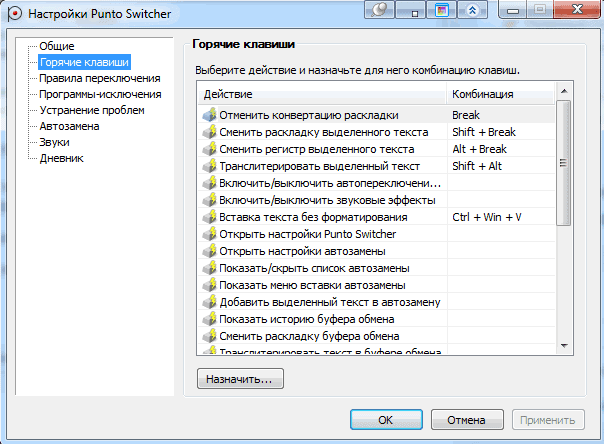
Вкладка «Правила переключения»
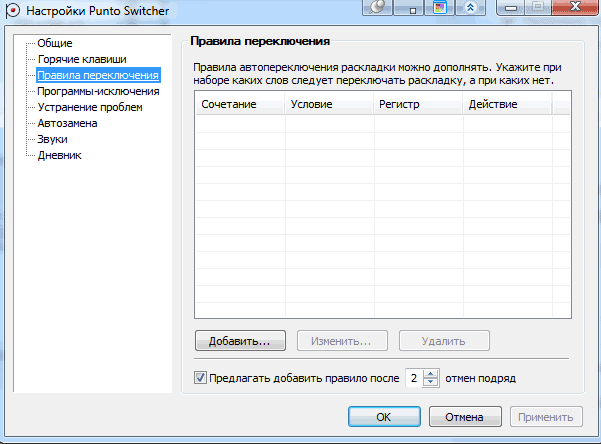
Тут указываем, при каких сочетаниях нужно переключать раскладку, при каких не нужно.
Вкладка «Программы исключения»
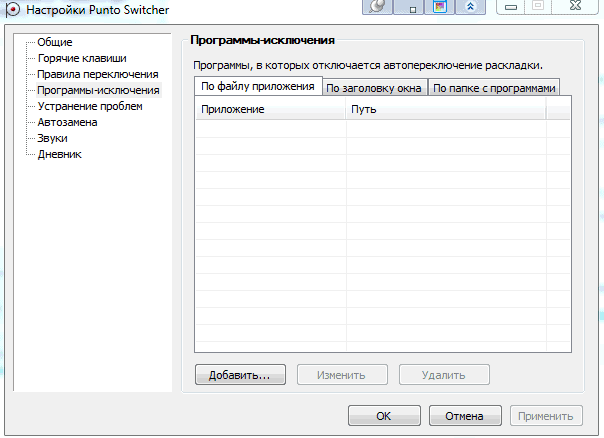
Сюда добавляем Программы, Окна, Папки . в которых мы не хотим что бы у нас работал Punto Switcher . Например, это игры, в них Punto Switcher точно не нужен.
Вкладка «Устранение проблем»

Тут предельно всё ясно, назначаем кнопочки после нажатия, которых раскладка переключаться не будет.
Вкладка «Автозамена»
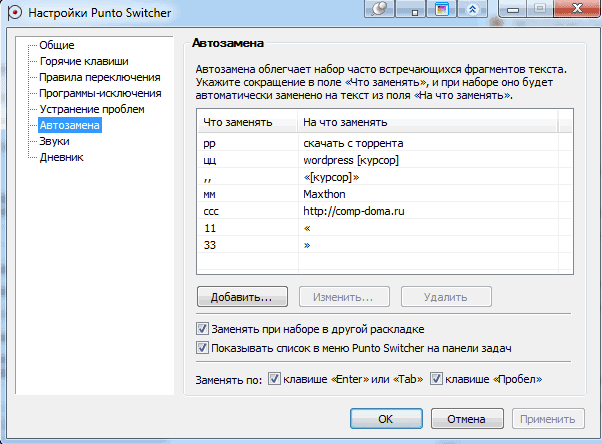
Вот эта очень полезная вкладочка! Постоянно пользуюсь её работой! Тут мы назначаем какие то сокращения удобные для нас. Чтобы при их вводе у нас появлялись слова, которые мы часто используем. На пример: две буквы «цц» я поставил на слово wordpress, и теперь когда мне нужно написать wordpress, я просто нажимаю цц, клавишу «пробел» и у меня появляется слово wordpress.
Так же можно назначить любые удобные буквы, на любое удобное слово. На скрине видно мои примеры. И ниже не забываем поставить птичек на нужных пунктиках. Я поставил переключать клавишей «Пробел» мне так удобней.
Вкладка «Звуки»
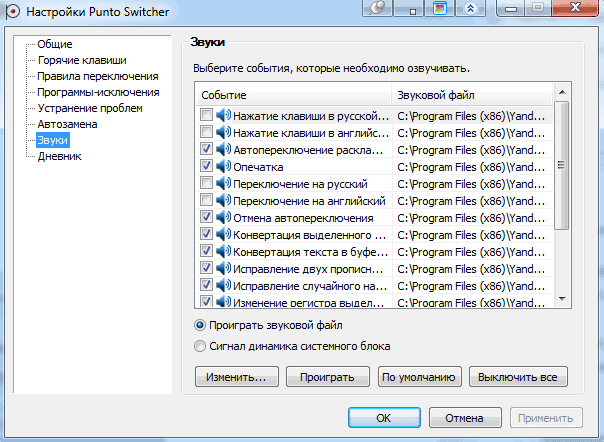
В основном по умолчанию тут отмечены все необходимые звуки, которыми программа сопровождает свою работу. Но можно всё поменять на свои, или отключить их вовсе. Также перевести на системный динамик установленный в системном блоке, если он там у вас установлен конечно. Всё на ваше усмотрение. Не бойтесь экспериментировать!
И последняя вкладка «Дневник» Вот она наша шпионская вкладочка!


Во первых, когда вы только установили Punto Switcher наш шпионский дневник по умолчанию отключен! Идём в настройки и ставим галочку на против пункта «Вести дневник» Так же можно установить пароль, что бы кроме вас никто не смог им воспользоваться. Ниже пунктик «Автоматически сохранять содержимое буфера обмена» ставим птичку на против если хотим что бы когда мы совершаем действия в тексте «копировать» «вставить» всё это содержимое сохранялось в нашем дневнике. Чуть ниже пунктики и две кнопки, я думаю в комментариях не нуждаются.
Преступим к изучению контекстного меню, через которое мы с вами попали в настройки.
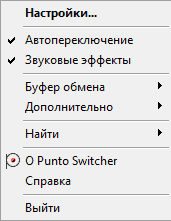 1. «Настройки» мы с вами только что от туда.
1. «Настройки» мы с вами только что от туда. 
2. «Автопереключение» — Чтоб работало, ставим галочку.
3. «Звуковые эффекты» — Отмечаем, если хотим слышать, как работает Punto Switcher .
4. «Буфер обмена» — Тут под стрелочкой справа, прячется вот такое подменю: 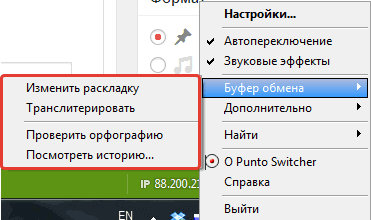 Все эти пунктики подменю касаются только действий внутри «Буфера обмена» . Приведу вам пример: Копируем кусок, произвольного текста в «Буфера обмена» . Нажимаем «Проверить орфографию» и если в скопированном тексте есть ошибки, появляется окно с предложением исправить орфографические ошибки. После всех исправлений, получаете уведомление от Punto Switcher , что «Буфер обмена» теперь содержит исправленный текст. Вставляем его куда считаем нужным. Для быстрого доступа к проверке орфографии, можно в настройках эту команду поставить на горячие клавиши.
Все эти пунктики подменю касаются только действий внутри «Буфера обмена» . Приведу вам пример: Копируем кусок, произвольного текста в «Буфера обмена» . Нажимаем «Проверить орфографию» и если в скопированном тексте есть ошибки, появляется окно с предложением исправить орфографические ошибки. После всех исправлений, получаете уведомление от Punto Switcher , что «Буфер обмена» теперь содержит исправленный текст. Вставляем его куда считаем нужным. Для быстрого доступа к проверке орфографии, можно в настройках эту команду поставить на горячие клавиши.
Пункт «Посмотреть историю» Тут сохраняется последние 30 результатов «Буфера обмена»

Пункт «Дополнительно» тоже содержит подменю:
Вести дневник — дублирующийся пункт из настроек. Делаем включённым, если ещё не успели сделать это в настройках.
Открыть дневник — Открываем дневник для просмотра его содержимого.
Список автозамены — открывается шпаргалка по автозамене.
Отправить выделенный текст в Twitter — Тут я думаю ясно! Выделяем текст, и оперативно отправляем его в социальную сеть Twitter .
Системные свойства — Откроется окно «Языки и службы текстового ввода» его так же можно вызвать из панели управления Windows .
Пункт «Найти»

Можем посмотреть, определение интересного для нас слова или фразы в предложенных сервисах.
Пункт «О Punto Switcher»

Информация об установленной версии. Пункт «Справка» — Можно изучить справку по Punto Switcher на русском языке. Ну и пункт «Выход» Отключаем, закрываем Punto Switcher . Что делать не рекомендую! Не получим своевременную помощь Punto Switcher .
Ну вот в принципе и познакомились с этой не большой, но очень полезной, я бы сказал даже не заменимой программой!
Лично я всегда активно пользуюсь услугами Punto Switcher. Даже при написании этой статьи, Punto Switcher мне помог не один десяток раз! А так же много раз выручал дневник, при потере текстов. И всегда активно использую «Автозамену» для облегчения написания любых статей.
Скачайте Punto Switcher с официального сайта:
Пишите отзывы! Высказывайте своё мнение, задавайте вопросы!
Всем Удачи!
Источник: comp-doma.ru
Программа для переключения раскладки клавиатуры Punto Switcher
Приветствую вас, уважаемый посетитель блога PenserMen.ru. О программе для переключения раскладки клавиатуры Punto Switcher, наверное, не писал только самый ленивый блогер. О себе я не могу сказать, будто я совсем неленивый, но всё-таки решил написать эту статью.
А всё потому, что порыскав по интернету и проанализировав все публикации на эту тему, я пришёл к выводу, что написаны они либо уже о старых версиях и уже пора что-то добавлять к этим описаниям.

Либо темы, на мой взгляд, недостаточно полно и подробно раскрыты. Вот я и решил сделать глубокий обзор этой программы. Тем более, что из обсуждений со своими знакомыми пенсионерами, я пришёл к выводу, что о некоторых её возможностях, кроме переключения раскладки, многие даже и не подозревают.
Основные возможности программы
- Самое главное у Punto Switcher это, конечно же автоматическое переключение раскладки клавиатуры.
- Транслитерация выделенного текста. Кто не знает, например, сайт на котором Вы сейчас находитесь, pensermen после транслитерации будет пенсермен.
- Смена регистра выделенного текста (пенсермен –>ПЕНСЕРМЕН ).
- Хранение в буфере обмена до 30 значений (сама операционная система Windows при добавлении нового значения старое стирает, то есть хранит только одно последнее).
- Автозамена — возможность автоматического набора слова или текста при нажатии, например, лишь одной буквы и горячей клавиши.
Общие настройки Punto Switcher
Для того чтобы попасть в окно управления настройками достаточно щёлкнуть правой кнопкой мыши по значку программы, будь то флаг либо буквенное значение. После этого откроется окно, изображённое на картинке снизу. Ну а дальше выбираете «Настройки» и работаете с ними:

Общие настройки делятся на основные и дополнительные. Из основных, я бы советовал в первую очередь поставить галочки на «Запускать при старте Windows» и «Показывать значок на панели задач». Остальное на Ваше усмотрение. Хотя значок в виде флагов стран, символизирующий язык раскладки, Вам скорее всего, тоже понравиться. А вот «Изменять цвет значка при опечатках», мне кажется лишним.
Плавающий индикатор – тоже на любителя. Я не люблю когда что-то лишнее маячит.
Кстати, там же можете изменить стандартное переключение клавиатуры на более удобное – одной клавишей: правой Ctrl, поставив тоже галочку. После того как отметили всё, что Вам необходимо нажимаем на «Применить» и потом «ОК»:

Теперь разберём дополнительные настройки. Там тоже можно наставить галочки, где Вы посчитаете нужным. Но мне, например, не нравится функция «Исправлять аббревиатуры» и «Исправлять две заглавные буквы в начале слова». Как-то не получается у меня правильно пользоваться этой «услугой». А вот «Показывать окно с результатами конвертации буфера» и «Следить за буфером» очень даже нужны, так как сам Windows в этом отношении очень поскупился.
Остальное можете настроить как Вам захочется. Да, там ещё есть такая строчка: «Запятая по двойному нажатию клавиши Пробел». Будьте внимательны, когда ставите галочки, а то поставите автоматически, забудете и будете потом, как один мой читатель, искать причину: «Почему запятая выскакивает откуда не возьмись?» После всего так же как и в первом случае нажимаете «Применить» и «ОК»:

Ну вот, пожалуй, с общими настройками и всё. Ещё раз напомню, что я описываю программу для переключения раскладки клавиатуры Windows. Чтобы не получилось недоразумений. Было однажды такое, мы долго разбирались с одним читателем в одном вопросе , пока не выяснили что у него оказывается операционная система Linux, а программа была под Windows. Переходим к следующему моменту настроек .
Горячие клавиши транслитерации
В этом окне можно настроить горячие клавиши, не только на переключение раскладки клавиатуры, но и на любые перечисленные там действия, но я хотел бы остановиться именно на транслитерации текста. Дело в том, что по умолчанию этому действию присвоены клавиши «Alt + Caps Losk», но есть ноутбуки на которых имеются на клавиатуре, так называемые, «цветные клавиши», которые выполняют специальные функции.
Если у Вас имеется клавиша «Fn», обычно бледно-фиолетового цвета и ряд других такого же цвета, в том числе и «Scroll Lock», то комбинация клавиш для транслитерации по умолчанию, скорее всего работать не будет. Тогда назначьте для этого действия другую комбинацию. Я, например, сделал как на нижней картинке:

Остальные комбинации все работоспособные и меня вполне устраивают. Вы же, опять-таки, можете подстроить их под себя.
Автозамена Punto Switcher Windows
Это очень удобная и даже, наверное, самая необходимая, после возможности переключения раскладки, настройка из всех оставшихся. Я до того привык к ней, что иногда работая на чужих компьютерах, даже сбиваюсь при наборе какого-нибудь текста, так как машинально вместо некоторых слов нажимаю по привычке лишь одну букву.
Мне кажется, эта функция очень понравиться многим пенсионерам, которые испытывают трудности при работе с клавиатурой. Просто не поленитесь, один раз настройте и потом «будет Вам счастье»! Смотрите на картинку:

С настройками, я думаю теперь сможете разобраться. Ещё хотелось бы сказать пару слов о другой очень полезной штучке.
Буфер обмена и его история
Это очень удобная и крайне необходимая вещь для тех, кто часто копирует и вставляет какие-то слова, предложения или даже тексты во время написания, например, статей. А всё дело в том, что программа Punto Switcher и не только для Windous, но и для других операционных систем может хранить в своём буфере обмена до 30 последних копирований. И Вам остаётся лишь посмотреть его историю, выбрать оттуда то, что Вам необходимо и вставить туда куда пожелаете.


Теперь Вы, надеюсь, убедились какие удобства нам открывает эта небольшая программа для переключения раскладки клавиатуры. Если Вы ещё не установили её, то сейчас самое время. Скачать программку можно с официального сайта Яндекса: > . Установите Вы её без проблем, потому как там всё очень просто.
Удачи вам! До скорых встреч на страницах блога PenserMen.ru.
Источник: pensermen.ru